Como colocar acentuação no MacBook [acentos e símbolos]
Saiba como colocar e como encontrar acento no MacBook; regra também vale para símbolos (caracteres especiais)
Uma supresa comum de quem compra um MacBook é o teclado, que não vem no padrão brasileiro e dificulta a compreensão de algumas pessoas, pela ausência de algumas teclas como o “Ç”. Neste artigo, veja como colocar acento e outros símbolos em qualquer MacBook.

Antes, verifique o idioma do teclado
Como eu disse, o MacBook não vem no padrão de teclado ABNT. Isso quer dizer que ele deve ser configurado no padrão internacional para que as teclas fiquem no lugar correto — a menos que esteja com um teclado separado (com ou sem fio) com o layout brasileiro.
Portanto, se acabou de comprar um MacBook e fez a configuração dele com o padrão ABNT, essa é a primeira coisa que deve ser mudada.
- Acesse Preferências do Sistema, no menu Apple (ícone da maçã no canto superior esquerdo);
- Clique em Teclado;
- Clique na aba Layouts de Teclados;
- Verifique se o layout configurado corresponde ao seu teclado físico (é mais comum usar o EUA Internacional). Confirme se a imagem que aparecerá do teclado corresponde ao do seu MacBook.
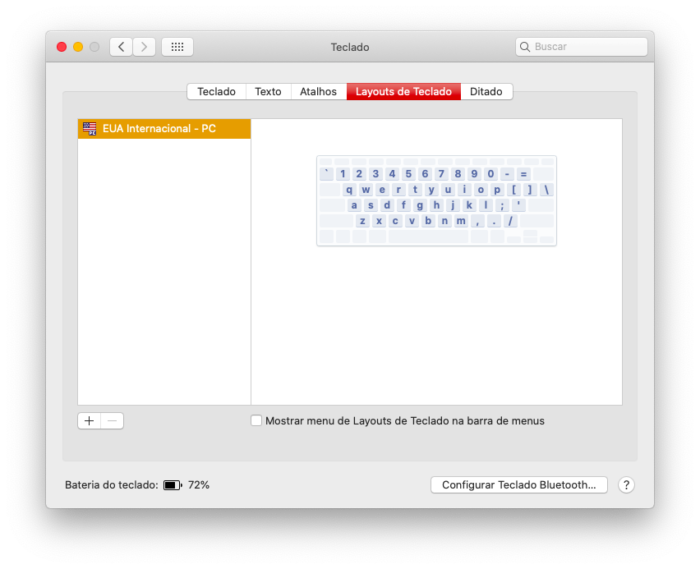
Como colocar acento no MacBook
Se o layout do teclado estiver correto, o jeito mais fácil de colocar acento no MacBook é pressionar a tecla correspondente ao acento e depois digitar a letra a ser acentuada.
Exemplo:
- Para adicionar o acento circunflexo (^) na letra A, eu devo primeiro segurar Shift, apertar o número 6 (que corresponde ao acento, como no layout abaixo), em seguida soltar essa combinação e pressionar a letra para acentuar, o A.
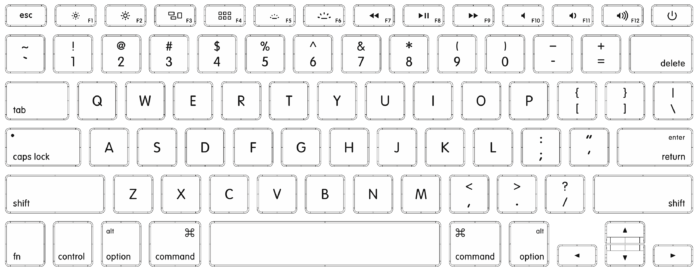
Outra maneira de acentuar uma letra é segurando a tecla dela até que a caixa de opções com os acentos apareçam.
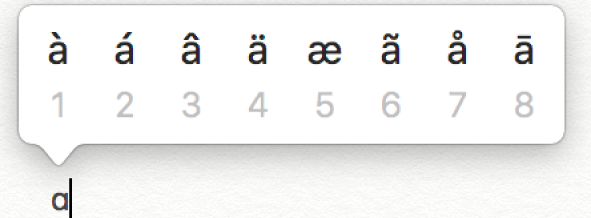
Colocar símbolo no MacBook
Para inserir símbolos, deve-se usar o atalho de teclas mortas: são aquelas “escondidas” abaixo de todas as principais teclas do teclado, ativadas quando se utiliza alguma combinação de tecla.
Por exemplo, para o mesmo layout acima, temos os seguintes caracteres especiais:
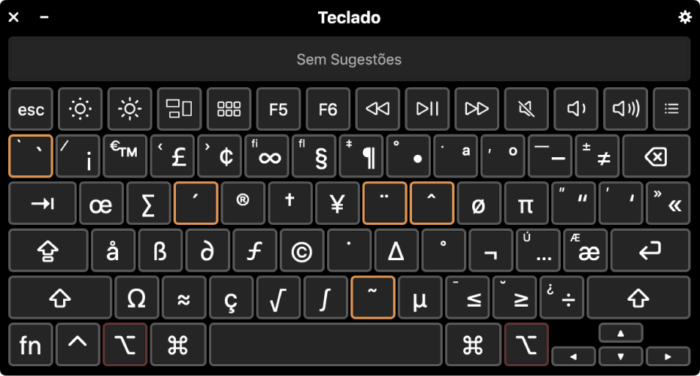
Então, se eu desejo adicionar “Ç”, o que eu devo fazer é segurar Alt com a tecla correspondente, nesse caso a letra C. Algumas delas ainda exigem mais uma tecla modificadora, como é o caso do travessão no MacBook.
Nesse exemplo devo pressionar Alt + Shift + Tecla do Hífen. Se eu usasse apenas Alt + Tecla do Hífen o Mac imprimiria uma meia-risca ao invés do travessão.
Um atalho para verificar o dicionário de símbolos é apertar a combinação de Control + Command + Barra de Espaço. Uma janela será aberta com todos os símbolos e emojis disponíveis no sistema (se não conseguir ver todos os símbolos, clique no ícone da tecla Command, no canto superior direito da janela, para expandir as opções).
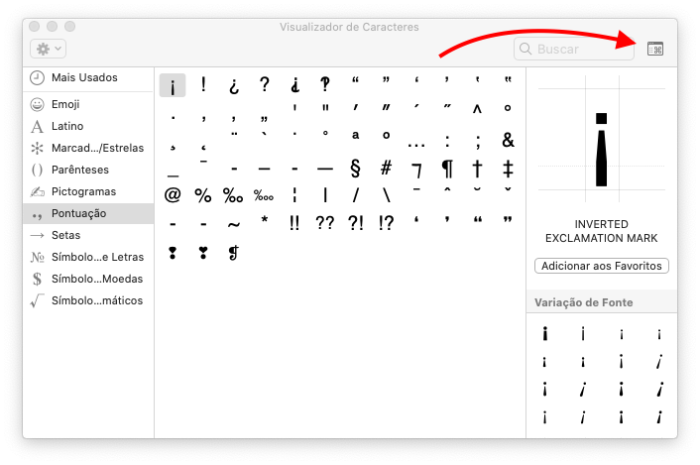
Para usar qualquer um deles, basta clicar duas vezes no item desejado.
Com informações: Apple.


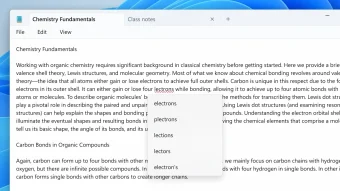

![Se você precisa contar os caracteres no Excel, pode fazer isso individualmente para cada célula, ou também contar o número de caracteres de várias células ao mesmo tempo. Com essa fórmula […]](https://files.tecnoblog.net/wp-content/uploads/2018/01/microsoft-excel-1-340x191.jpg)



